为什么电脑不能切换窗口 win10系统Alt Tab键无法正常切换窗口如何解决
更新时间:2023-11-26 09:41:38作者:xiaoliu
为什么电脑不能切换窗口,当我们使用Windows 10系统的时候,有时候会遇到一个问题,即无法使用Alt+Tab键来切换窗口,这个问题可能会让我们感到困惑和烦恼,因为切换窗口是我们日常办公和娱乐中非常常见的操作。那么为什么会出现这个问题呢?有什么方法可以解决呢?在本文中我们将探讨这个问题,并提供一些解决方案,帮助您解决这个困扰。
具体方法:
1.操作一:打开电脑,找到左下方的开始菜单,点击打开运行界面,操作如下。
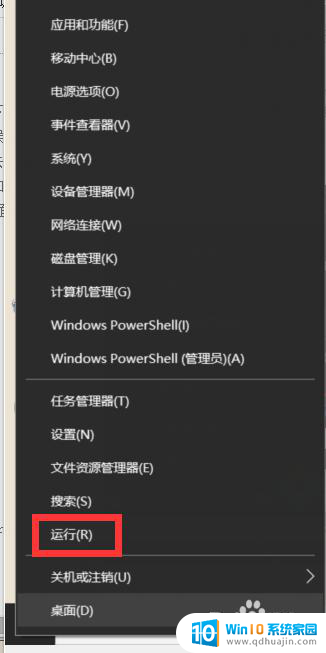
2.操作二:或者按下电脑上的win+R快捷键,打开运行。在运行界面中输入:regedit,然后点击确定,操作如下。
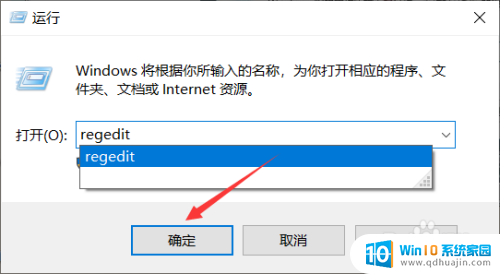
3.操作三:然后依次点击进入:HKEY_CURRENT_USER\SOFTWARE\Microsoft\Windows\CurrentVersion\Explorer,操作如下。
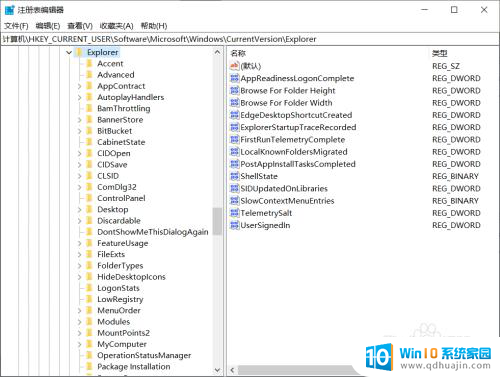
4.操作四:在右边找到【AltTabSettings】栏并双击此栏。操作如下
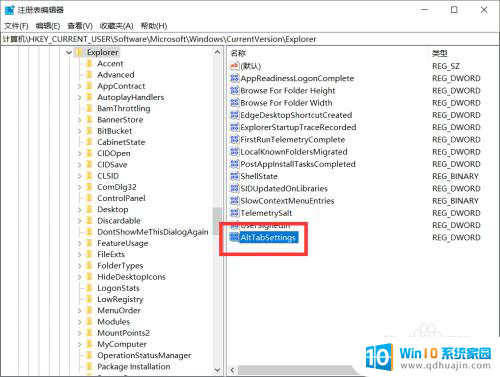
5.操作五:将数值数据设置为【00000001】后点击【确定】即完成操作。操作如下。
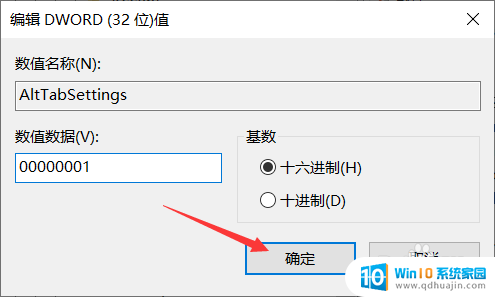
以上是为什么电脑无法切换窗口的全部内容,如果需要的用户可以按照以上步骤进行操作,希望对大家有所帮助。
为什么电脑不能切换窗口 win10系统Alt Tab键无法正常切换窗口如何解决相关教程
热门推荐
win10系统教程推荐
- 1 电脑休屏怎么设置才能设置不休眠 win10怎么取消电脑休眠设置
- 2 怎么调出独立显卡 Win10独立显卡和集成显卡如何自动切换
- 3 win10如何关闭软件自启动 win10如何取消自启动程序
- 4 戴尔笔记本连蓝牙耳机怎么连 win10电脑蓝牙耳机连接教程
- 5 windows10关闭触摸板 win10系统如何关闭笔记本触摸板
- 6 如何查看笔记本电脑运行内存 Win10怎么样检查笔记本电脑内存的容量
- 7 各个盘在c盘的数据位置 Win10 C盘哪些文件可以安全删除
- 8 虚拟windows桌面 win10如何使用虚拟桌面
- 9 新电脑输入法如何设置 win10怎么设置默认输入法为中文
- 10 win10鼠标移动会卡顿 win10系统鼠标卡顿怎么解决
win10系统推荐
- 1 萝卜家园ghost win10 64位家庭版镜像下载v2023.04
- 2 技术员联盟ghost win10 32位旗舰安装版下载v2023.04
- 3 深度技术ghost win10 64位官方免激活版下载v2023.04
- 4 番茄花园ghost win10 32位稳定安全版本下载v2023.04
- 5 戴尔笔记本ghost win10 64位原版精简版下载v2023.04
- 6 深度极速ghost win10 64位永久激活正式版下载v2023.04
- 7 惠普笔记本ghost win10 64位稳定家庭版下载v2023.04
- 8 电脑公司ghost win10 32位稳定原版下载v2023.04
- 9 番茄花园ghost win10 64位官方正式版下载v2023.04
- 10 风林火山ghost win10 64位免费专业版下载v2023.04